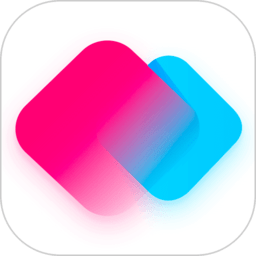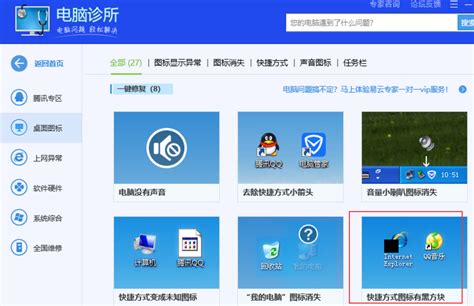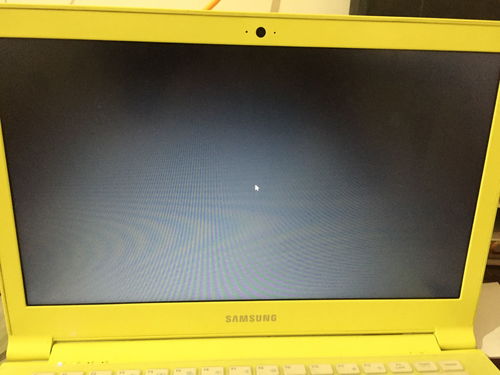轻松搞定!一键去除桌面图标小箭头
在日常使用电脑时,许多用户可能会发现桌面上的快捷方式图标旁边有一个小箭头。这个小箭头主要是用来标识该图标是一个快捷方式,而非原文件或程序本身。虽然小箭头在实际使用中并不会影响功能,但对于一些追求桌面整洁美观的用户来说,这个小箭头可能显得有些碍眼。那么,如何去掉桌面图标上的小箭头呢?本文将详细介绍几种常用的方法,帮助用户轻松实现这一目的。
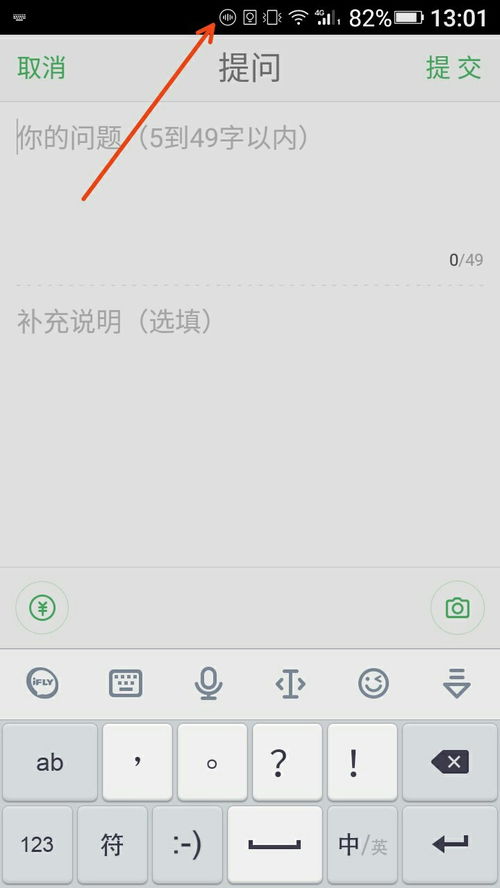
方法一:修改注册表
修改注册表是Windows系统中常见的一个操作,通过调整注册表中的设置,我们可以去掉桌面图标上的小箭头。需要注意的是,修改注册表有一定风险,如果操作不当可能会导致系统不稳定,因此在进行操作前,请务必备份注册表。

步骤一:打开注册表编辑器
首先,按下键盘上的“Win+R”组合键,打开运行对话框。在运行对话框中输入“regedit”,然后点击“确定”按钮,即可打开注册表编辑器。
步骤二:定位到目标路径
在注册表编辑器中,我们需要依次展开以下两个路径:
1. `HKEY_CLASSES_ROOT\lnkfile`
2. `HKEY_CLASSES_ROOT\piffile`
步骤三:删除IsShortcut项
在展开后的路径中,找到右侧窗格中的“IsShortcut”项。右键点击该项,然后选择“删除”。系统会弹出一个确认对话框,点击“确定”即可。
步骤四:重启计算机
完成上述步骤后,我们需要重启计算机或注销后重新登录,这样桌面图标上的小箭头就应该已经消失了。
方法二:使用命令行
如果你对命令行比较熟悉,可以使用命令行来快速去掉桌面图标上的小箭头。这种方法相对简单快捷,但同样需要谨慎操作。
步骤一:打开运行对话框
按下键盘上的“Win+R”组合键,打开运行对话框。
步骤二:输入命令行
在运行对话框中输入以下命令行:
```shell
cmd /k reg delete "HKEY_CLASSES_ROOT\lnkfile" /v IsShortcut /f & taskkill /f /im explorer.exe & start explorer.exe
```
然后点击“确定”按钮。你会发现,桌面上的小箭头已经去掉了。
方法三:使用批处理文件
如果你不想每次都手动输入命令行,可以创建一个批处理文件来实现这一目的。
步骤一:创建文本文档
首先,新建一个文本文档,然后在文档中输入以下命令:
```shell
@echo off
color 2
reg delete HKCR\lnkfile /v IsShortcut /f
reg delete HKCR\piffile /v IsShortcut /f
reg delete HKCR\InternetShortcut /v IsShortcut /f
taskkill /f /im explorer.exe && explorer
```
步骤二:保存为批处理文件
将文本文档的扩展名修改为“.bat”,例如“去除小箭头.bat”。这样,它就变成了一个批处理文件。
步骤三:运行批处理文件
双击运行刚刚创建的批处理文件,桌面上的小箭头就会消失。
方法四:使用第三方软件
除了手动操作外,我们还可以使用一些第三方软件来去掉桌面图标上的小箭头。这些软件通常提供了更加简洁易用的界面,使得用户能够轻松实现这一目的。
步骤一:下载并安装软件
首先,我们需要从可靠的来源下载并安装一款系统优化或美化软件,例如360安全卫士、CCleaner、Windows优化大师等。
步骤二:找到去除小箭头的选项
打开软件后,找到相应的选项。在360安全卫士中,可以依次点击“工具箱”、“电脑诊所”、“桌面图标”类中的“快捷方式”,然后在“去除快捷方式小箭头”上点击“立即修复”即可。
步骤三:完成操作
按照软件内的提示操作完成后,桌面上的小箭头就会消失。这种方法相对简单快捷,但需要确保软件来源可靠,避免下载到恶意软件。
注意事项
1. 备份注册表:在进行任何修改注册表的操作前,请务必备份注册表,以防万一操作失误导致系统不稳定。
2. 谨慎使用第三方软件:虽然第三方软件提供了便捷的操作方式,但请确保软件来源可靠,避免下载到恶意软件。
3. 考虑系统稳定性:去除桌面图标上的小箭头可能会影响系统的某些功能或导致图标识别问题。因此,在进行操作前,请根据个人需求谨慎考虑。
4. 定期维护系统:无论是使用哪种方法去掉桌面图标上的小箭头,都建议定期维护系统,保持系统的稳定性和流畅性。
总结
通过以上几种方法,我们可以轻松去掉桌面图标上的小箭头,让桌面更加整洁美观。需要注意的是,在进行任何修改前,请务必备份重要数据并谨慎操作。同时,我们也要意识到去除小箭头可能会影响系统的某些功能或导致图标识别问题。因此,在进行操作前,请根据个人需求谨慎考虑。希望这篇文章能够帮助到你,让你的桌面更加整洁美观!
- 上一篇: DIY面膜制作全攻略
- 下一篇: 如何在12123平台上查询车辆违章记录
-
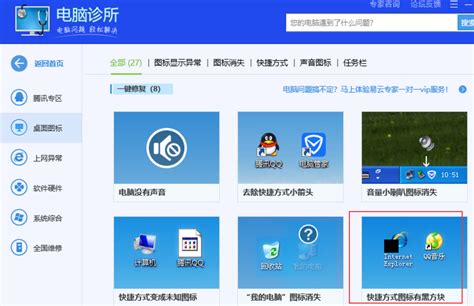 轻松去除电脑图标上的小箭头,让桌面更简洁!资讯攻略11-17
轻松去除电脑图标上的小箭头,让桌面更简洁!资讯攻略11-17 -
 轻松告别!教你如何去除桌面图标上的小箭头资讯攻略11-02
轻松告别!教你如何去除桌面图标上的小箭头资讯攻略11-02 -
 轻松学会!如何去除Win7桌面图标上的小箭头资讯攻略11-01
轻松学会!如何去除Win7桌面图标上的小箭头资讯攻略11-01 -
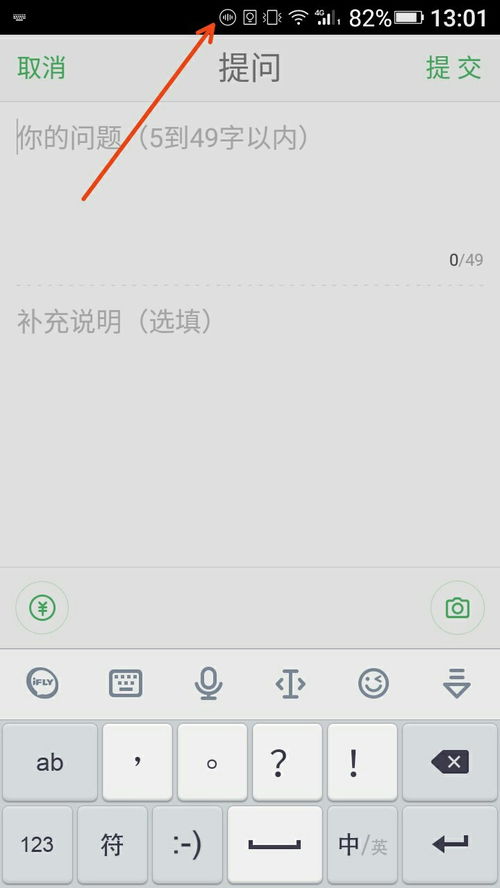 如何去除桌面图标上的小箭头资讯攻略11-24
如何去除桌面图标上的小箭头资讯攻略11-24 -
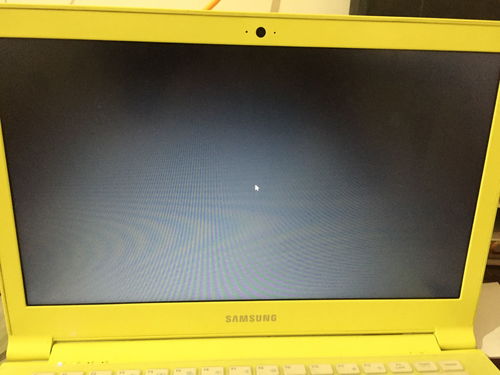 轻松两步,去除电脑软件桌面图标上的快捷方式箭头资讯攻略10-28
轻松两步,去除电脑软件桌面图标上的快捷方式箭头资讯攻略10-28 -
 揭秘!轻松移除Win7桌面图标快捷箭头,打造清爽界面资讯攻略11-02
揭秘!轻松移除Win7桌面图标快捷箭头,打造清爽界面资讯攻略11-02